מהו טרלו ומדוע כדאי לכם להשתמש בו כדי לנהל את זמנכם
שלום / / March 19, 2020
עודכן לאחרונה ב
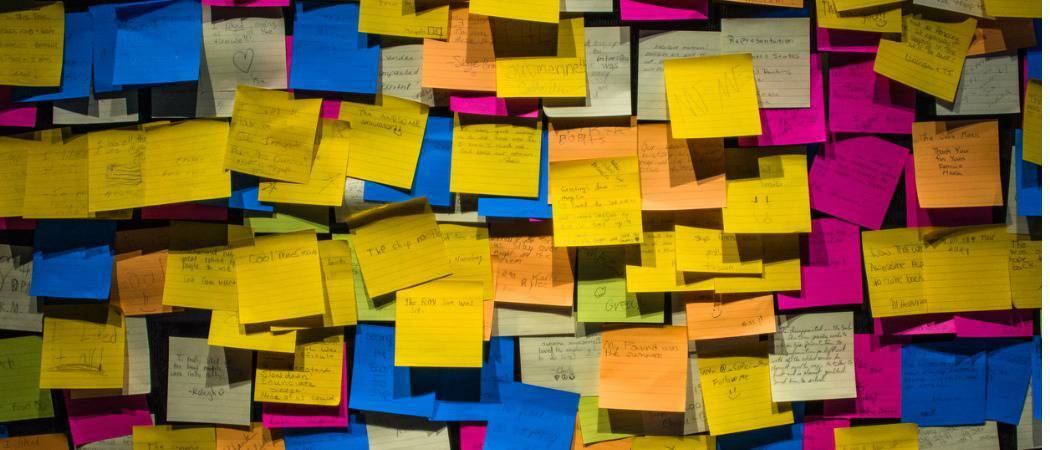
אפליקציות לניהול פרויקטים הן כל הזעם אבל זה שנראה שהוא המלך הוא טרלו. מהו טרלו ואיך מתחילים להשתמש בו למלוא היתרון שלו? המשך לקרוא כדי לגלות.
אם אתה מעורב בהרבה פרויקטים בעבודה או אם אתה עצמאי, ניהול פרויקטים יעיל זה הרבה. אם אתה לא מתכנן את הזמן והמאמץ שלך, בסופו של דבר אתה מרגיז אותו בפייסבוק ותחסר מועדים כתוצאה מכך (אני מדבר מניסיון). ענף כלי ניהול הפרויקטים המקוון הוא תחרותי ביותר, אך זה שנראה שמנצח מעל לכל האחרים הוא שלום.
טרלו אהוב על אלה שאובססיביים בניהול זמנם ופרויקטים וקל לראות מדוע. לא רק שטרלו זול ומשתלם, אלא גם פשוט מאוד לשימוש. תוך שימוש בגישה חזותית ביותר לניהול זמן ולניהול פרויקטים, תוכלו להזיז כרטיסים כך שתוכלו לראות במבט חטוף מה צריך לעשות ומתי.
מבט מקרוב על טרלו
טרלו תואר על ידי חלקם כ"הערות שלאחר הניתוח על סטרואידים. " על המסך אתה מכין "רשימות" כמו לוח לבן גדול על הקיר. ואז בכל רשימה נמצאים "כרטיסים", כמו תווי פוסט. בכל כרטיס מופיע פריט מטלה נפרד.
כשאתה מתקדם עם פריט המטלה, אתה יכול להשתמש בעכבר כדי לגרור את הכרטיס מלומר "בתהליך" ל"סיים "(או כל הנוסח שאתה מעדיף).
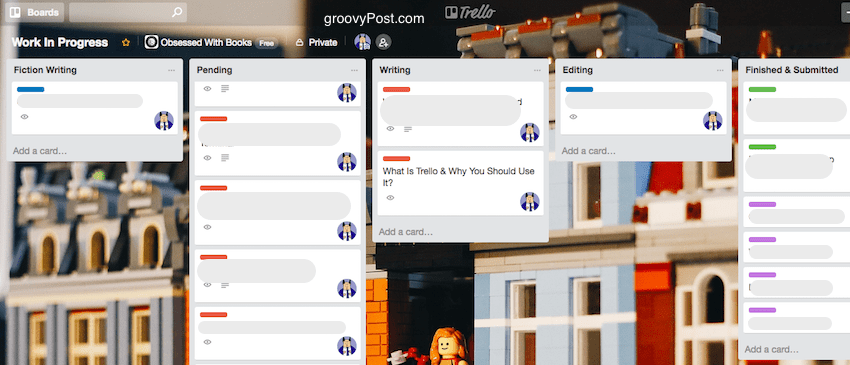
ארבעת התכונות העיקריות של טרלו
אנו נסתכל על כל תכונה במעט יותר פירוט ברגע. אבל הנה ארבעת הדברים העיקריים שצריך להתמקד בהם, אם אתה מסתכל על צילום המסך שלמעלה.
- ניתן לקודד כל כרטיס באמצעות סרגל. לדוגמא, כל צבע יכול להתייחס ללקוח אחר.
- הסמל המציג את הגרבה / תמונה של המשתמש מראה מי משתתף בכרטיס זה. אתה יכול להזמין אנשים לכרטיס כדי שיוכלו להשאיר משוב ועדכונים. או אם ברצונך להקצות להם את המשימה הזו. אם מוקצה משימה, ניתן להוסיף תאריך יעד ולשלוח תזכורת כאשר תאריך היעד קרוב. כאשר הכרטיס מתעדכן, כל מי שנמצא בכרטיס זה מקבל הודעה.
- ניתן להתאים את הרקע של כל לוח טרלו. טרלו נותן לך רקעים או שאתה יכול להעלות משלך. בהיותי חובב לגו, העליתי את הלגו הזה. אבל אם אתה חברה, אתה יכול להתאים אישית את לוח Trello באמצעות אמור לוגו החברה.
- ניתן להעביר קלפים ללוחות אחרים, להעתיק אותם ללוחות אחרים או לארכוב בסיום.
הקמת לוח חדש
השלב הראשון הוא להוסיף לוח חדש. בפינה השמאלית העליונה של המסך (ברגע שאתה מחובר), לחץ על כפתור +. אז תבחר “צור לוח“ מהרשימה הנפתחת.
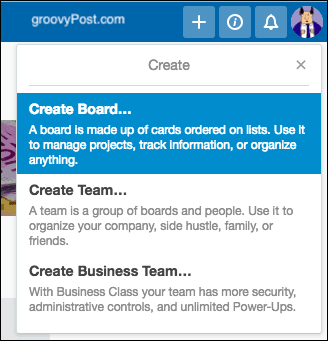
לאחר מכן תתבקש לתת ללוח שם, רמת פרטיות ורקע. אם כבר יצרת צוות, אתה יכול לבחור להקצות את הלוח לצוות זה.
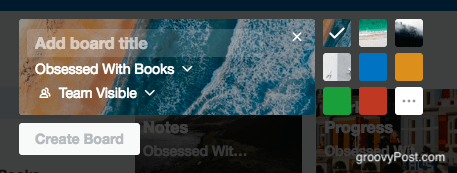
מילה מהירה ברמות הפרטיות: אם הלוח יישאר ציבורי, הוא יהיה לאינדקס על ידי מנועי חיפוש ונגיש אליו על ידי כל מי שימצא אותו בגוגל. לאחרונה נחשף כי עובדים באובר השתמשו בטרלו כדי לרשום סיסמאות רגישות של חברות, שאז הועלו על ידי גוגל.
אז שימו לב ואם אתם חייבים להשתמש בטרלו לסיסמאות, קבעו את רמת הפרטיות ל פרטי. אם כי לגבי סיסמאות, עליך לעשות זאת באמת משתמש במנהל סיסמאות.
הוספת רשימה חדשה
ברגע שיש לך את הלוח החדש שלך, זה הזמן להתחיל רשימה חדשה. אתה יכול לעשות את זה בכל דרך שתרצה אבל אני בדרך כלל מכין את הלוחות שלי עם רשימות בשלבים שונים של תהליך. כך “ממתין ל," “בתהליך“ וכן הלאה. או שתוכלו לקבל רשימות לפרויקטים שיש להם משימות מרובות כגון “לקשט את הבית,” “השגת שלום עולמי " “כובש את החלל החיצון.”
להוספת רשימה חדשה, לחץ על הוסף רשימה.
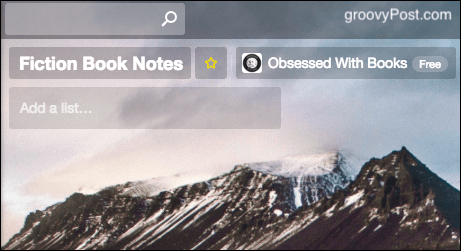
לאחר מכן הקלד את הכותרת של אותה רשימה ושמור אותה.
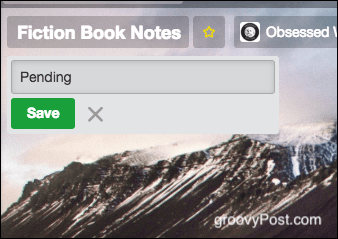
יש לשטוף ולחזור על כל הרשימות האחרות שהלוח זקוק לה (אם קיים).
הוספת כרטיס חדש
עכשיו הגיע הזמן להוסיף כרטיס חדש, וישנם אלמנטים שונים בכרטיס שהופכים אותו לחזק.
יצירת כרטיס חדש
ברשימה המתאימה, לחץ על הוסף כרטיס.
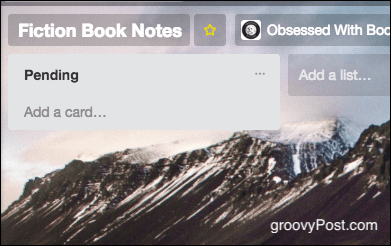
כעת הקלד את המשימה שברצונך להוסיף. שמור אותו על ידי לחיצה על הירוק הוסף כפתור.
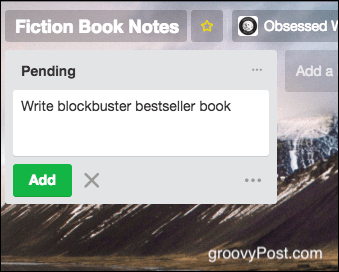
חזור כמו קודם על משימות אחרות שאתה צריך להוסיף (אם יש).
אבל זו רק ההתחלה של מה שתוכלו להוסיף לכרטיס, שתוכלו לראות אם תלחצו עליו כדי לפתוח אותו.
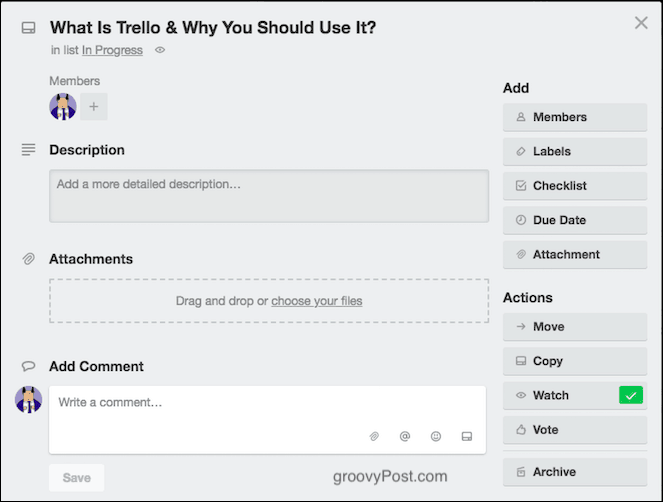
הקצאת משתמשים אחרים
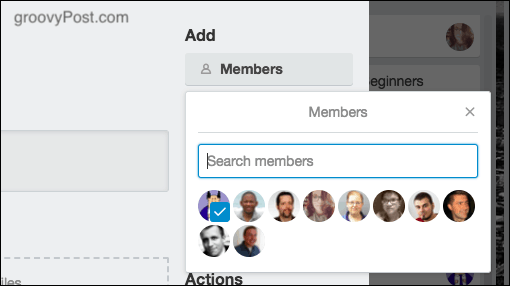
ראשית, אם יצרת צוות, ואחרים הוזמנו לגשת ללוח, אתה יכול להקצות מישהו למשימה מסוימת. או פשוט תייג אותם כך שהם קשורים לשיחה בכרטיס זה.
כדי להוסיף מישהו לכרטיס, פשוט לחץ על חברים ולחץ על הכותרת של האדם שאתה רוצה להוסיף. באופן דומה, ניתן להסירם מכרטיס על ידי לחיצה שוב על הכותרת.
הוספת הערות וקבצים מצורפים
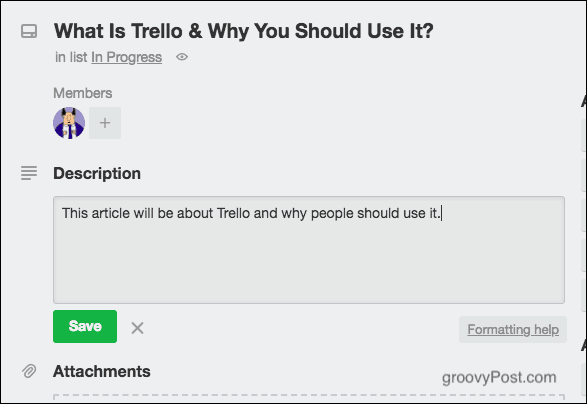
אם לטובת הזיכרון שלך או לייעוץ לאחרים, השארת הערות עשויה להידרש. אתה יכול לעשות זאת בחלק העליון של הפתק וגם להשאיר שם קישורים שניתן ללחוץ עליהם.
מתחת לקטע ההערות נמצא אזור להעלאת קבצים מצורפים. זה יכול להיות כל דבר, החל ממסמך לקובץ zip לתמונה. אם תמונה, התמונה תופיע בכרטיס
הוספת תאריך יעד
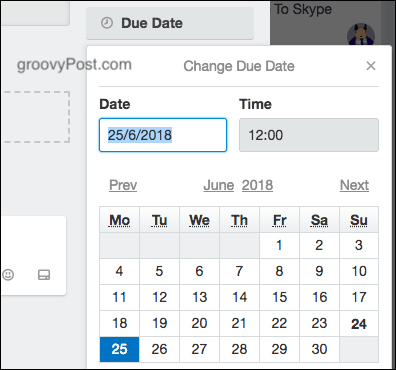
אם למשימה יש תאריך יעד, תוכלו להקצות לה תאריך יעד. אז תקבלו תזכורות מתי התאריך מתקרב, וכאשר התאריך עבר.
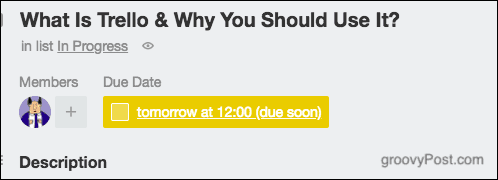
הוספת תוויות צבעוניות
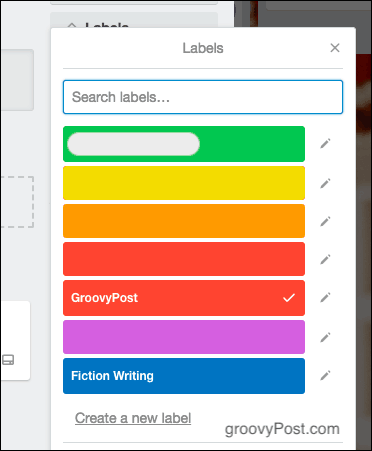
אני מוסיף תוויות צבעוניות לרשימת העבודה שלי כדי להראות איזו עבודה נובעת מאילו לקוחות. אז אדום הוא למשל עבור groovyPost.
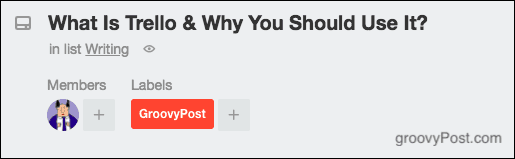
אתה יכול לערוך את התוויות כדי לומר כל מה שאתה רוצה, ותוכל להוסיף כמה שאתה רוצה לכרטיס.
הוספת הערות
אם לאנשים אחרים יש גישה לכרטיסים שלך, בסופו של דבר הם יתחילו להשאיר תגובות. אתה יכול להשתמש ב- @ כדי לתייג אנשים בתגובות ספציפיות והם יקבלו הודעה מטרלו.
כרטיסי מעבר, העתקה, צפייה וארכיון
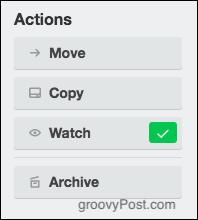
ישנן גם ארבע פעולות אחרות שתוכלו לבצע בכרטיס.
מהלך \ לזוז \ לעבור
אם יש לך לוחות רבים, אתה יכול להעביר קלפים בין לוח אחד למשנהו. כך שאם הייתי רוצה להעביר כרטיס מלוח groovyPost לאחד הלוחות האישיים שלי, אפשרות זו הייתה מעבירה את הכרטיס. יחד עם כל ההערות, הקבצים המצורפים וכו '.
עותק
זה אותו דבר כמו מהלך \ לזוז \ לעבור אפשרות, למעט שהכרטיס לא יועבר לחלוטין. פשוט העתק. אני משתמש בזה כל העת להעתקת משימות ה- groovyPost שלי ללוח העבודה הפרטי שלי.
שעון
אם למישהו אחר יש כרטיס על הלוח, אתה יכול לבחור לצפות בו ולקבל הודעה על תגובות חדשות, מבלי להשתתף בעצמך בפועל. ידוע גם בשם "מצב לורקר" (טוב, אני קורא לזה כך).
ארכיון
אין דבר כזה "למחוק" בטרלו. במקום זאת, כדי להסיר כרטיס, רשימה או לוח, אתה "ארכיב" אותו. לאחר מכן הוא ייעלם אך ניתן להחזיר אותו בקלות אם תצטרך אותו שוב מאוחר יותר.
שימושים אחרים לטרלו
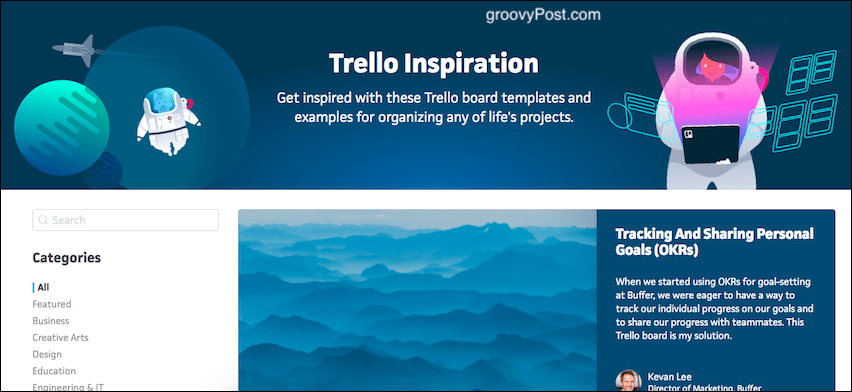
לטרלו יש כל כך הרבה שימושים אם אתה שם את דעתך לחשוב לרוחב. לשם כך, לטרלו יש עמוד שנקרא "השראת טרלו". זה נותן לך תבניות ואינספור רעיונות שימוש.
שילוב של טרלו עם אפליקציות אחרות באמצעות IFTTT.

אני מעריץ גדול של IFTTT (אם זה אז זה), ויש להם מספר עצום של סקריפטים אוטומטיים עבור טרלו. בדוק אותם.
סיכום
זה רק גירד את פני השטח של מה ש Trello יכול לעשות כדי להפוך את החיים שלך מאורגנים יותר. האם אתה משתמש בטרלו? אם כן, לשם מה אתה משתמש?


